Inaktivera eller aktivera Ctrl+Alt+Del skärmalternativ i Windows 7

Varje Windows -användare isi personalizeaza DATOR din dotare asa cum crede el de cuviinta, fie ca e vorba doar de tema sistemului de operare sau de modificari de design och programvara care necesita cateva cunostinte ceva mai avansate despre Windows (pentru a face modificarile manual) sau folosirea unor terte Ansökningar.
Cum putem personaliza ecranul Ctrl+Alt+Del?
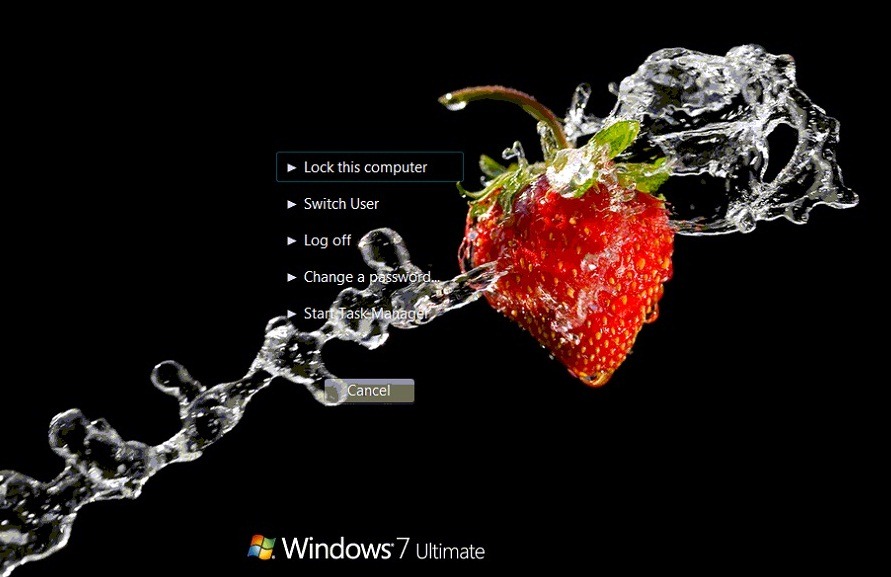
Om du är utilizator Windows 7 Och du vill personalizati ecranul Ctrl+Alt+Del al acestui sistem de operare (ecran care se deschide atunci cand folosim combinatia de taste Ctrl+Alt+Del), puteti face acest lucru din Lokal gruppredaktör (giltig endast för utilizatorii Windows 7 Professional, Windows 7 Ultimate eller Windows 7 Enterprise; Windows 7 Starter och Windows 7 Home Premium nu dispun de aceasta utilitate), din Registerredaktör sau mult mai rapid (si fara riscuri) folosind Tweak Ctrl+Alt+Del Options Tool.
Tweak Ctrl+Alt+Del Options Tool Det är o ansökan lilla också bärbar (nu necesita instalare) care ajuta utilizatorii Windows 7 sa modifice ecranul Ctrl+Alt+Del prin adaugarea sau eliminarea unor optiuni.
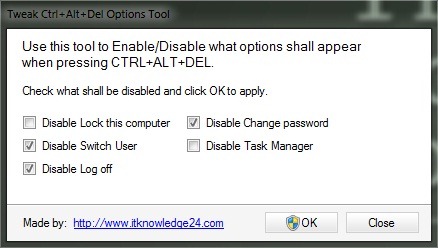
De exemplu, daca nu doriti ca pe ecranul Ctrl+Alt+Del sa fie afisate optiunea de a schimba userul (Switch User), optiunea de a deloga userul curent (Logga ut) si optiunea de a schimba parolele userilor (Change a password) nu trebuie decat sa deschideti Tweak Ctrl+Alt+Del Options Tool si sa kontrollera comenzile care dezactiveaza aceste optiuni. Apoi dati click pe OK si inchideti aplicatia. Ecranul Ctrl+Alt+Del va arata asa:

Om du vill reafisati optiunile anulate, deschideti aplicatia si debifati comenzile de dezactivare.
Daca nu doriti sa folositi o aplicatie pentru a modifica ecranul Ctrl+Alt+Del, puteti dezactiva optiunile manuell FRÅN Lokal gruppredaktör (pentru a-l deschide tastati Gpedit.msc i Sök-ul FRÅN Startmeny Och ge Skriva in). Navigati catre Användarkonfiguration > Administrationsmallar > System > Ctrl+Alt+Del Alternativ (panoul din stanga).
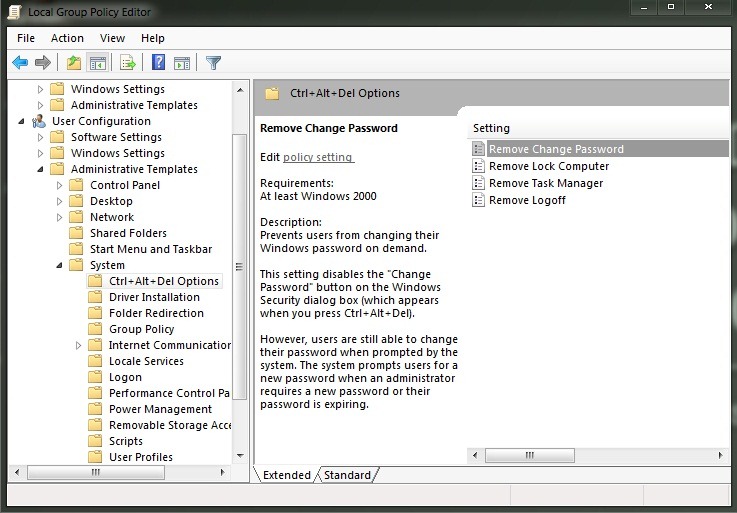
Apoi dati dublu-click pe oricare dintre Inställningar din dreapta pentru a o activa (selectati Aktiverad och klicka på OK). Pentru dezactivare dati din nou dublu-click pe setare si selectati Inte konfigurerad eller Funktionshindrad)
Nota: Tweak Ctrl+Alt+Del Options Tool este compatibila si cu Windows Vista (nu functioneaza pe XP).
Stealth -inställningar – Disable or enable Ctrl+Alt+Del screen options in Windows 7
Inaktivera eller aktivera Ctrl+Alt+Del skärmalternativ i Windows 7
Vad är nytt
Om Stomma
Passionerad av teknik, skriver jag gärna på StealthSettings.com sedan 2006. Jag har omfattande erfarenhet av operativsystem: macOS, Windows och Linux, samt av programmeringsspråk och bloggplattformar (WordPress) och för webbutiker (WooCommerce, Magento, PrestaShop).
Visa alla inlägg av StealthDu kanske också är intresserad av...

